Authorware控制音乐播放绝招.docx
《Authorware控制音乐播放绝招.docx》由会员分享,可在线阅读,更多相关《Authorware控制音乐播放绝招.docx(51页珍藏版)》请在冰点文库上搜索。
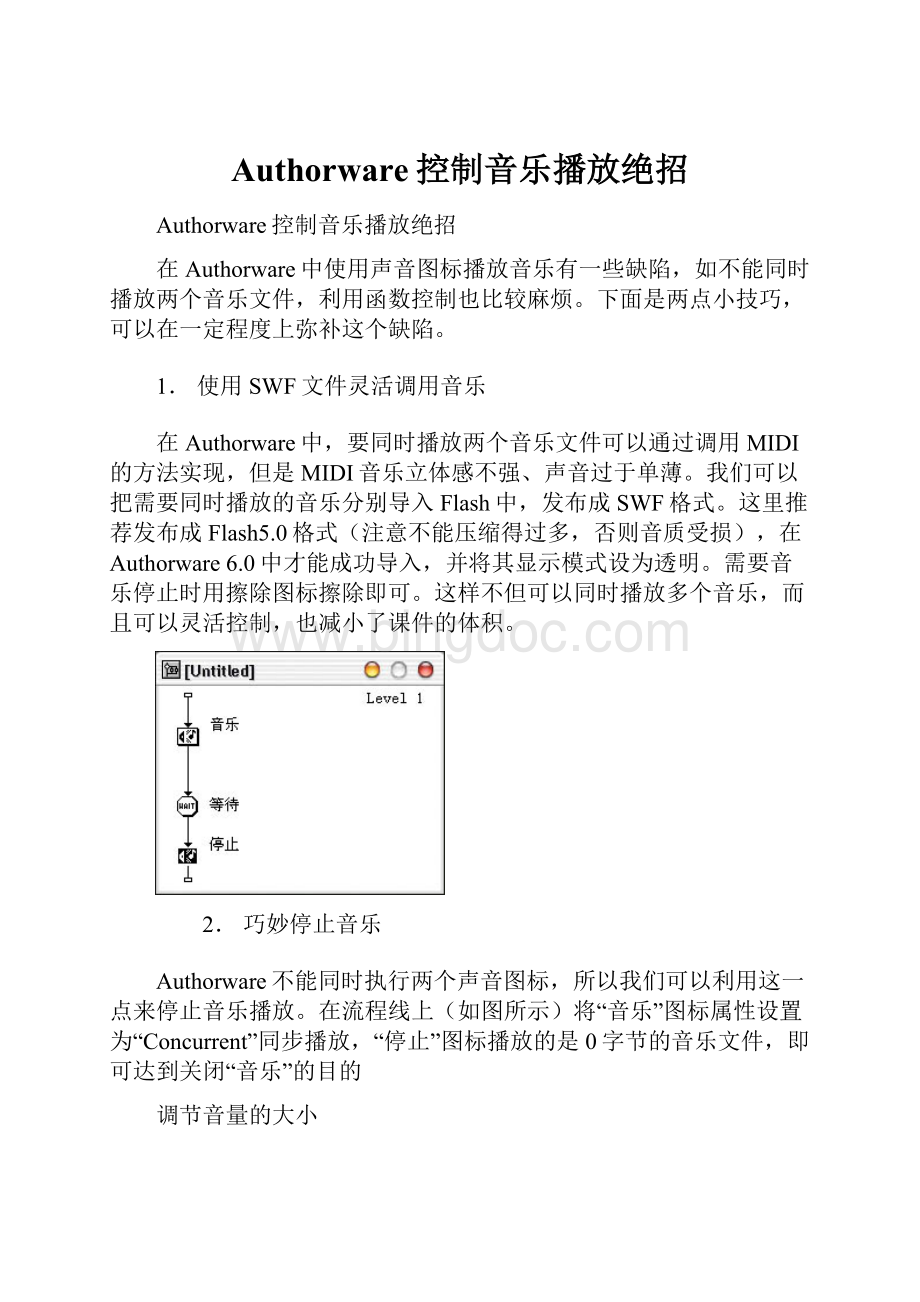
Authorware控制音乐播放绝招
Authorware控制音乐播放绝招
在Authorware中使用声音图标播放音乐有一些缺陷,如不能同时播放两个音乐文件,利用函数控制也比较麻烦。
下面是两点小技巧,可以在一定程度上弥补这个缺陷。
1.使用SWF文件灵活调用音乐
在Authorware中,要同时播放两个音乐文件可以通过调用MIDI的方法实现,但是MIDI音乐立体感不强、声音过于单薄。
我们可以把需要同时播放的音乐分别导入Flash中,发布成SWF格式。
这里推荐发布成Flash5.0格式(注意不能压缩得过多,否则音质受损),在Authorware6.0中才能成功导入,并将其显示模式设为透明。
需要音乐停止时用擦除图标擦除即可。
这样不但可以同时播放多个音乐,而且可以灵活控制,也减小了课件的体积。
2.巧妙停止音乐
Authorware不能同时执行两个声音图标,所以我们可以利用这一点来停止音乐播放。
在流程线上(如图所示)将“音乐”图标属性设置为“Concurrent”同步播放,“停止”图标播放的是0字节的音乐文件,即可达到关闭“音乐”的目的
调节音量的大小
我们在用Authorware制作CAI课件及其他多媒体作品时,一般情况下都加了背景音乐,但是却不能进行音量大小的调节,经过实验,站长通过系统函数的调用,实现了这一目标。
在流程线上拖入一个交互图标,在其右边拖入一个计算图标,命名为“调节音量”,双击打开计算图标,点击函数加载,选择winAPI.u32函数,在出现的函数窗口中选择“WinExec()”函数,粘贴在计算图标中,将其内容改成如下:
WinExec("Sndvol32.exe",1),这样一旦我们按下这个按钮,就会弹出音量调节对话框,进行音量调节。
Authorware常见问题的解决五例
一、轻松设置Authorware动画尺寸
拖一个数字电影图标到流程线上,并引入一段动画。
单击工具条命令菜单中的播放按钮,运行此程序。
在运行程序的过程中,按下键盘上的Ctrl+p这两个键,暂停此程序的运行。
将鼠标指针移动到动画画面上并单击,动画画面将出现控制句柄。
此时我们就可以选择任意一个控制句柄,通过鼠标拖动,很容易改变动画画面的大小。
二、为动画文件指定搜索路径
Authorware在打包时是不能将动画文件输入其内部的。
因此,如果您的多媒体课件中使用了动画,在运行打包文件时,有时程序会中断,弹出一个对话窗口。
要求您指定动画文件的存贮位置。
解决的方法有两种:
一是将动画文件与打包文件存放在同一目录下。
二是在源程序文件打包前为动画文件指定搜索路径。
在Authorware4中,可打开Modify>File>Properties的Interaction窗口,点击SearchPath,输入指定的路径。
这里有一点需要注意,如果您的多媒体课件是在光盘运行,那么在指定搜索路径时一定不要给出相对路径(如:
E:
\Filename\Avi\),因为不同的计算机光盘的盘符是不同的,只要写清绝对路径就可以了(如:
\Filename\Avi\)。
三、可执行文件中图像特效的使用及外部动画的驱动
我们有时遇到这样一种情况,源程序运行时一切正常,而打包后运行时,屏幕提示图标指定的转换特效不能使用,动画不能运行,屏幕提示找不到外部动画驱动程序。
这是因为Authorware必须需要外部驱动程序才能实现特效转换及动画文件的运行,并且这些外部驱动程序应与打包程序文件放在同一目录下。
具体方法是将实现各种特效的“Xtras”文件夹及a5vfw32.xmo、a5mpeg32.xmo、a5qt32.xmo三个动画驱动程序文件拷贝到打包文件的同一目录下。
另外,如果打包课件在其它有些计算机上动画仍不能正常运行,很可能与该计算机未能正确安装数字视频系统文件有关,故上述不能一概而论。
四、如何利用双声道
在多媒体教学课件的制作过程中,为增添艺术效果,常常为其设置背景音乐。
但Authorware一般是不能同时播放两个*.Wav文件的。
我们可以前景使用*.Wav声音文件,而将背景设为MIDI音乐,通过装入扩展函数A4wmme.u32,使用MIDIPlay(FileName,tempo,wait)实现MIDI音乐的播放。
在Authorware4中,还可以打开Insert>Control>ActiveX…>ActiveMovieControlObject,通过插入控件来实现双声道的播放。
五、外部视频文件的压缩算法
Authorware应用程序中往往会包含视频文件,由于视频采集卡往往随安装盘自带数字视频压缩算法,所以在采集用于发行的视频文件时,一般不要用采集卡自带的数字视频压缩算法(这种压缩算法往往是采集时的默认值),因为这种视频文件在别人的计算机上是无法播放的。
如果采集时使用了默认压缩算法,则在使用Premiere等软件进行剪辑加工时,一定要选用通用的数字视频压缩算法以生成最终的视频文件。
2招控制音乐播放加强版
1.声音的停止
《控制音乐播放有两招》一文谈到在Authorware中要实现声音停止,要利用Authorware不能同时播放两个声音的特性,因此加入一个空的声音图标来实现。
其实,在Authorware中完全可以灵活地控制声音的停止,方法如下:
(1)方法一:
利用系统变量MouseDown来实现。
在主流程线上拖入一声音图标,双击打开,导入一声音文件,并在声音图标的属性对话框中作如下设置:
执行方式根据自己的需要设置,播放设为“直到为真”,然后在下面的方框内输入“MouseDown”,这是一个系统变量,意即为按下鼠标时为真(如图1)。
单击〔确定〕按钮退出。
通过这样的简单设置,当我们需要声音停止时,按下鼠标,即可将声音停止。
这种方法,可以用来设置课件的片头音乐,因为片头音乐一般都需要循环播放,这种方法就可以随时将音乐停止。
(2)方法二:
通过一个自定义变量来控制。
方法一虽然控制起来简单,但也有不足之处,如果声音图标后面的图标中有需要用鼠标的地方,声音也会停下来。
但如果用变量的话,就灵活多了。
方法如下:
同方法一,在声音图标的属性中,将“执行方式”设为“同时”,“播放”设为“直到为真”,在下面的方框内填入“x=1”(如图2),单击〔确定〕退出,这时会跳出一个对话框,因为我们自定义了一个变量“x”,系统要求设置变量的初始值,将初始值设为“0”。
接下来,在需要声音停止的地方拖入一个计算图标,双击打开,输入“x:
=1”,关闭计算图标。
流程图如图3所示。
相比较而言,这种方法比第一种方法灵活性要大得多。
用好Authorware的“一键发布”功能
在多媒体课件制作中,Authorware以其直观而强大的功能深受广大教师的喜爱。
但一些Authorware新手经常会遇到这样的问题:
发布后的课件在本机上可以正常运行,可一复制到其他计算机上就会不断弹出找不到某些文件的警告框,为此常搞得手忙脚乱。
熟悉Authorware的人都知道,这是由于Authorware课件运行时,会调用一些XMO驱动程序和Xtras目录下的插件。
例如,在Authorware中播放AVI电影,需要a5vfw32.xmoa5vfw.x
mo的支持;播放Dirctor电影,需要a5dir32.xmoa5dir.xmo的支持。
因此,我们在发布Authorware课件时,只有将所需驱动程序和插件一并复制到打包文件所在目录中,课件才能正常运行。
但是,Authorware中自带了很多插件和驱动程序文件,一般人根本搞不清也记不住自己的课件到底调用到了哪些插件和驱动程序。
于是,常看到一些人干脆将Authorware目录下的所有XMO驱动程序和7MB多的Xtras文件夹一起复制到了课件所在目录,使课件显得十分臃肿。
即便如此,新手们还是常常会因忘了将存放于外部的音视频文件复制到打包目录中而频频出现无法找到外部媒体文件的警告框。
如何才能使发布Authorware课件更省心、省力呢?
从Authorware6.0开始,程序菜单中增加了“一键发布”命令。
有了它,你再也不用担心发布时会丢三落四了。
程序也因没有了多余的插件和驱动程序,显得苗条多了。
“一键发布”的操作方法很简单。
1.单击“文件/发布”菜单中的“发布设置”命令(或“Ctrl+F12”),弹出“一键发布”对话框。
2.切换到“格式”选项卡,在“发布到CD、局域网、本地硬盘”栏中,先设定好打包文件存放的位置和文件名,再勾选“集成为Windows9x和NT变量的Runtime”和“拷贝支持文件”两个复选框。
如果不想将课件发布到网页,则去掉“发布到Web”栏中“Web播放器”和“Web页”前的对勾。
3.切换到“打包”选项卡,将“打包所有库在内”、“打包外部媒体在内”和“重组断开的链接在Runtime”几个选项全部选中。
4.进行上述设置后,单击[发布]按钮,程序即开始发布,发布结束再单击[确定]即可。
现在再打开存放发布程序的文件夹看看,除了发布的EXE文件外,程序自动将所需视音频文件、驱动程序和插件都复制到里面了。
把这个文件夹复制到其他机器上,运行课件时就再也不会见到恼人的警告框了。
Authorware常见问题的解决五例
一、轻松设置Authorware动画尺寸
拖一个数字电影图标到流程线上,并引入一段动画。
单击工具条命令菜单中的播放按钮,运行此程序。
在运行程序的过程中,按下键盘上的Ctrl+p这两个键,暂停此程序的运行。
将鼠标指针移动到动画画面上并单击,动画画面将出现控制句柄。
此时我们就可以选择任意一个控制句柄,通过鼠标拖动,很容易改变动画画面的大小。
二、为动画文件指定搜索路径
Authorware在打包时是不能将动画文件输入其内部的。
因此,如果您的多媒体课件中使用了动画,在运行打包文件时,有时程序会中断,弹出一个对话窗口。
要求您指定动画文件的存贮位置。
解决的方法有两种:
一是将动画文件与打包文件存放在同一目录下。
二是在源程序文件打包前为动画文件指定搜索路径。
在Authorware4中,可打开Modify>File>Properties的Interaction窗口,点击Search Path,输入指定的路径。
这里有一点需要注意,如果您的多媒体课件是在光盘运行,那么在指定搜索路径时一定不要给出相对路径(如:
E:
\Filename\Avi\),因为不同的计算机光盘的盘符是不同的,只要写清绝对路径就可以了(如:
\Filename\Avi\)。
三、可执行文件中图像特效的使用及外部动画的驱动
我们有时遇到这样一种情况,源程序运行时一切正常,而打包后运行时,屏幕提示图标指定的转换特效不能使用,动画不能运行,屏幕提示找不到外部动画驱动程序。
这是因为Authorware必须需要外部驱动程序才能实现特效转换及动画文件的运行,并且这些外部驱动程序应与打包程序文件放在同一目录下。
具体方法是将实现各种特效的“Xtras”文件夹及a5vfw32.xmo、a5mpeg32.xmo、a5qt32.xmo三个动画驱动程序文件拷贝到打包文件的同一目录下。
另外,如果打包课件在其它有些计算机上动画仍不能正常运行,很可能与该计算机未能正确安装数字视频系统文件有关,故上述不能一概而论。
四、如何利用双声道
在多媒体教学课件的制作过程中,为增添艺术效果,常常为其设置背景音乐。
但Authorware一般是不能同时播放两个*.Wav文件的。
我们可以前景使用*.Wav声音文件,而将背景设为MIDI音乐,通过装入扩展函数A4wmme.u32,使用MIDIPlay(FileName, tempo, wait)实现MIDI音乐的播放。
在Authorware4中,还可以打开Insert>Control>ActiveX…>ActiveMovieControl Object,通过插入控件来实现双声道的播放。
五、外部视频文件的压缩算法
Authorware应用程序中往往会包含视频文件,由于视频采集卡往往随安装盘自带数字视频压缩算法,所以在采集用于发行的视频文件时,一般不要用采集卡自带的数字视频压缩算法(这种压缩算法往往是采集时的默认值),因为这种视频文件在别人的计算机上是无法播放的。
如果采集时使用了默认压缩算法,则在使用Premiere等软件进行剪辑加工时,一定要选用通用的数字视频压缩算法以生成最终的视频文件。
决策变数(Decision)
AllSelected
AllSelected@"IconTitle"
决策图示中所有的图示全部被选过後 本变数即为真否则为假
建议用於决策图示式结束 或重新执行时 做测试用
PathCount
PathCount@"IconTitle"
决策图示中的子图示数目
适用於路径数目的计算 如果决策图示中的附著图示表示电子书中的一页 则此变数相当於页数
PathSelected
PathSelected@"IconTitle"
决策图示中所分歧到子图示的位置 位置以数目表示 从左而右从数目字1算起
RepCount
RepCount@"IconTitle"
决策图示重覆执行的次数 即回圈数
SelectedEver
SelectedEver@"IconTitle"
如果变数中的图示被选到过 则变数为真
在决策图示中的附著图示可使用这个方法来判断是否被选到过 若此图示被选到过 则变数为真
TimeExpired
TiemExpired@"IconTitle"
当某个决策图示有设定时间限制时 若此图示因时间结束而停止决策图示的动作 则本指令为真 若被其它因素所中断则为假
TimesSelected
TimesSelected@"IconTitle"
决策图示中子图示被选到的次数 最高为255次
使用交互的几个注意点
AuthorWare是一个功能强大的多媒体制作软件,它是以图标为基础、流程图为结构的编辑平台。
它能够将图形、声音、图像和动画有机地组合起来,形成一套完善的多媒体系统,它的出现使不具备高水平的编程能力的用户创作出高质量的多媒体应用软件成为可能。
而交互作用的控制是AuthorWare强大功能的最集中的体现,也是多媒体创作的核心,是计算机区别于其他媒体的最显著的特征。
交互十分复杂、灵活。
本文主要介绍在AuthorWare中使用交互的几个注意点:
一、注意图标的摆放顺序
虽然AuthorWare声称交互图标的子图标是采用的一种并行机制,但是事实上它们在执行时仍然是从左向右执行的。
如在处理多个文本响应时要注意文本输入的顺序,如要输入abcd时跳出交互,输入其它的字符则退出程序,则必须将输入abcd的文本输入响应放在最左边,而输入其它的文本输入响应放在最右边;如要将一时间限制、文本输入响应和尝试次数响应放在同一交互图标下时,则必须先将时间限制响应放在最左边,文本输入响应放在中间,而将尝试次数响应放在最右边,如果顺序放错了就不能够达到预期的效果了。
二、注意图标名称的设置
在AuthorWare的有些图标中(尤其是交互图标中)对图标名称的设置将直接影响到程序的运行,这时候我们就必须注意这些图标名称的设计。
如我想制作出一个对所有文本输入都响应的交互,如果我把这个图标命名为“对所有字符都响应”,虽然这样看上去一目了然,但是事实它是不能够完成我们预定的要示的,这样设置了以后只会对“对所有字符都响应”字符串作出交互响应,而不会真正对所有字符都响应,正确的该图标应该命名为“*”(系统的保留名)。
这个注意点对其它的交互图标如条件响应、按键响应、时间限制响应和次数尝试响应等都同样适用。
三、注意灵活运用交互图标响应类型
有时候,我们必须灵活运用交互图标响应类型以达到我们的特殊目的。
如制作永久按键交互,在AutorWare中的按键响应是不支持永久交互的,提我们可以通过“偷梁换柱”的方法来实现,即放置一按钮交互,并将它的Key(s)设置为您自己的热键,在本例中,是A|a,并设置这个按钮交互为永久交互,返回类型为Return,然后运行这个程序,按下暂停键Ctrl+P,将这个按钮拖到展示窗口外去,这样就看不到它了,但是无论您什么时候按下热键,其交互都会起作用。
四、注意扩展交互响应范围
我们除了用好AuthorWare中本身的十一种交互外,还可以通过一定的办法来扩展交互响应范围。
如AuthorWare中的按键响应交互是不能够捕捉到键盘上的特殊键,如Alt、Shift、Ctrl、CapsLock、NumLock、ScrollLock等键的,这时候我们可以借助第三方的动态链接库apwkeys.u32中的函数来捕捉这些特殊键,在AuthorWare中不能够直接使用鼠标的右键,这时候我们也可以借助第三方的动态链接库apwmouse.u32中的函数来控制鼠标的右键等等。
五、注意交互响应的配合使用
由于AuthorWare中交互类型众多,我们可以把它们配合使用,以达到一些特殊的效果。
我举两个例子:
(1)利用菜单交互和擦除图标就可以去掉展示窗口上讨厌的File菜单。
方法是先拖曳一个交互作用设计图标到"激活菜单条"运算设计图标下,命名?
quot;File",再拖曳一个群组设计图标到"File"交互图标下,命名为Quit,在响应类型选择对话框中选择响应类型为【Pull-DownMenu】下拉菜单响应类型,我们将该响应设置为【Perpetual】,拖曳一个擦除设计按钮到"File"交互图标下面,命名为"擦除File菜单"。
设置该【擦除】设计按钮的属性对话框,双击该【擦除】设计图标,单击展示窗口中的File菜单就可以将File菜单从菜单条上删除。
(2)配合条件响应实现自动退出
在一般情况下我们必须通过一交互响应并设置它的返回路径为ExitInteraction才能够实现退出一个交互,但有时我们要实现自动退出,这时候可以先设置所有的交互都为正确交互,然后在最右边放置一个条件响应交互,设置它的值为AllCorrectMatched,并设置为OnFalsetoTrue、返回路径为ExitInteraction。
这时候只要你把前面的所有交互都参与了(不必考虑交互顺序,这在制作课件时非常有用)就会自动地退出交互,非常方便。
这样的例子很多就不一一列举了。
总之,合理、灵活地AuthorWare的交互图标一定会使您的多媒体程序更专业,更Cool!
Authorware 程序打包时Xtras发布快易通
Authorware程序打包时Xtras发布快易通
Authorware中许多外部文件的导入都是通过Xtra来支持实现的,在打包过程中,考虑到打包后文件的体积问题,往往需要将课件制作时所用到的Xtra文件找出,剔除不需要的Xtra文件,以便为课件的最后发布“减肥”。
下面介绍一种快速又简便的打包所用到的Xtra文件的方法:
1、 在源文件打开的状态下,点击:
“命令——查找Xtras”,在弹出的窗口上点击:
“查找”。
会弹出“scanningflowline”进度条,随后会出现所有与源文件相关联的Xtra文件的查找结果。
2、 选择“复制”,在弹出的“浏览文件夹”对话框中选择打包文件所在的目录文件夹“确定”即可。
教你几招
1、快速浏览图标内容
当编辑的图标比较多,要看后面图标内容时,不需要从头到尾的运行,也不需要双击该图标打开展示窗,只需要用鼠标选中图标点按其右键,便展示图标内容。
此方法对显示图标、运动图标、电影图标、声音图标、擦除图标等有效。
2、快速了解图标的信息
要知道一个图标的一些基本的信息(比如字节数、ID号、建立日期等),只需先按住Alt键,然后用鼠标的右键单击该图标,便出现一个包含该图标基本属性的信息框。
3、快速选择多个图标
在AuthorWare操作的过程中,需要选择多个图标进行操作时,就可以按住Shift键用鼠标点击你要选的图标即可,如果所选图标是连续的,也可以按住鼠标的左键在主流程线上拖一个矩形框,框内便是你所选的目标。
4、快速打开调色板
打开AuthorWare软件自带调色板,可以利用组合键Ctrl+K,最方便还要数利用鼠标双击工具栏中画圆工具图标。
5、快速打开“模式”栏
用鼠标的左键双击工具栏中“选择”图标,模式栏便打开了,也可以用组合键Ctrl+M键打开。
6、快速打开“填充”栏
用鼠标的左键双击工具栏中画“矩形”或“多边形”图标,填充栏便打开了,也可以用组合键Ctrl+D键打开。
7、快速打开“线宽”栏
用鼠标的左键双击工具栏中画“直线”图标,模式栏便打开了,也可以用组合键Ctrl+L键打开。
8、快速引入媒体对象
AuthorWare在引入各种编辑对象时,一般是先拉图标到主流程线上,然后引入到展示窗口,其实在AuthorWare35以上版本就具有利用鼠标直接从文件夹中将引入对象(文件名)拖到主流程线上,在主流程线上显示一个与内容相符的图标,图标名与该对象文件名相同。
9、快速呼回“开始”与“停止”图标
在图标繁多,结构比较复杂的编程中,为了调试方便,时而使用“开始”与“停止”图标,有时会出现不知道这两个图标的去向,这时只需要用鼠标在其原位置单击左键便可呼回。
10、快速“继续运行”
在调试程序的过程中,一般是运行一段修改一段,接下去修改时双得重开始运行或打开菜单“调试”/“继续运行”,这样操作费时又费力。
简单操作只需关闭“工具栏”即“继续运行”。
11、给自己的软件打个“记”
在开发软件时,为了具有自己的特色,在展示窗口上的标题栏写上自己名字或单位的名称,无论软件运行到哪一步标题始终都不会改变。
达到这一目的,只需要在“文件”/“文件设置”/“标题”中输入你单位的名称或你的名字,在运行时,原来的“展示窗口”就被你在“标题”中输入的文字所代替了,目的也就达到了。
12、使编辑的文件占空间较少
AuthorWare所编辑的文件令人头痛的就是占磁盘空间太大,动辙几M,甚至几百M。
为了节约空间,可以采用以下两种方式:
(1)在制作素材时,尽量控制格式。
比如:
同一张图片,bmp格式所占空间是jpg格式7-8倍;编辑数字电影时,标准是352×288,这样占空间非常大,只要在不影响效果,可以将参数比例宿小,所占空间就会变小;还可在制作声音素材时做“文章”。
(2)建立共用模块。
在一个软件中,多次使用同一内容时,我们就可以将该内容建成一个共用模块。
Authorware课件制作小技巧
一、文字闪烁。
在制作课件过程中我们经常需要文字的闪烁,在Authorware中可以轻松地实现这一效果。
具体做法是:
1、拖一个判定图标到流程线上,名为“文字闪烁”,再拖一个组图标到右边,名为“组图标”,双击组图标,拖入两个等待图标、一个显示图标,两个等待图标时间限制设定为0.5秒,双击显示图标,输入“欢迎您访问树人课件网”,再对判定图标进行设置,重复(Repeat)项选择固定次数(FixedNumberofTimes),再根据实际需要闪的次数设置分支项(Branch)为顺序地(Sequentially),在判断路径(DecisionPath)的删除内容(Contents)中设定为BeforeNextSelection。
同时为了闪烁后仍有该文字,还要将“欢迎您访问树人课件网”再复制到判断图标的下面。
二、给课件加标题。
如果我们想在课件播放时在它的上面出现课题这一效果在Authorware中也可以轻松实现。
选择Knowle